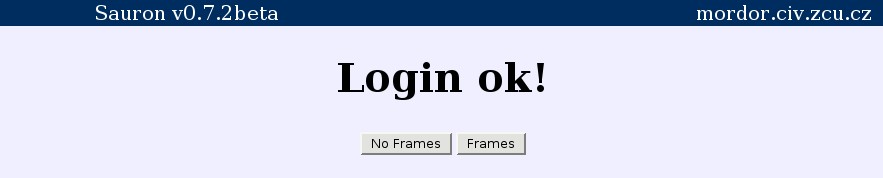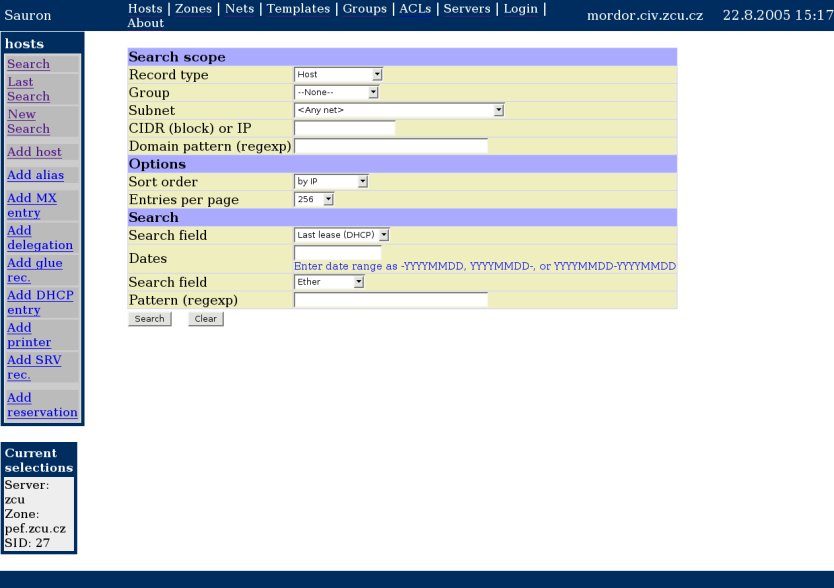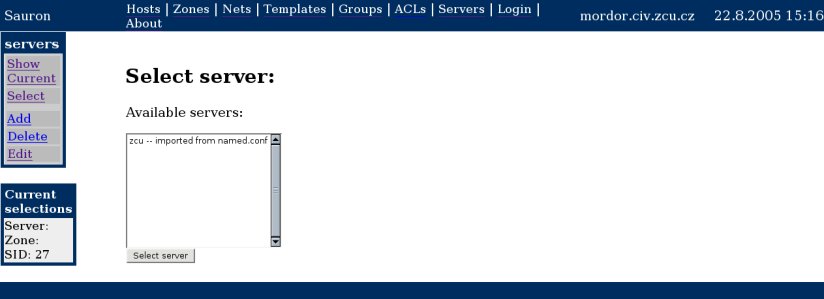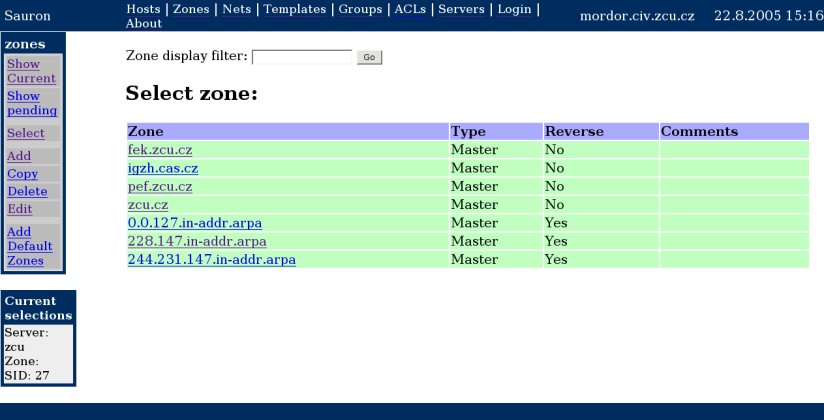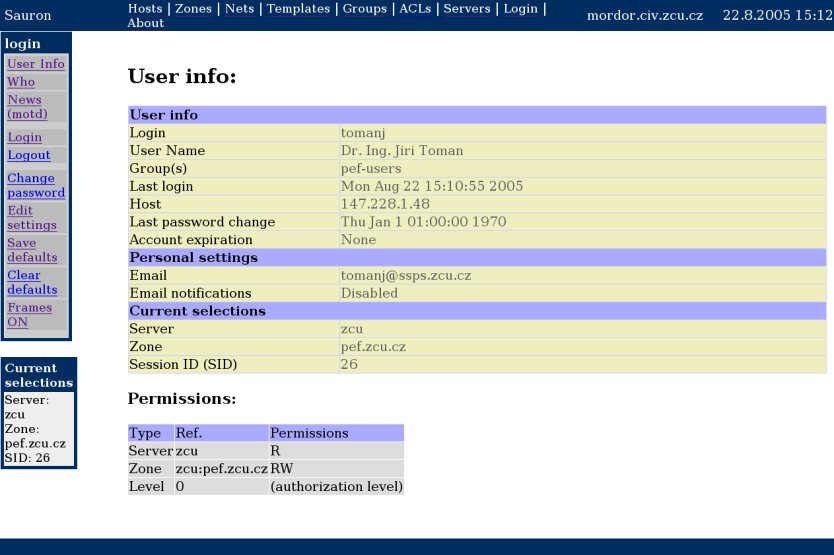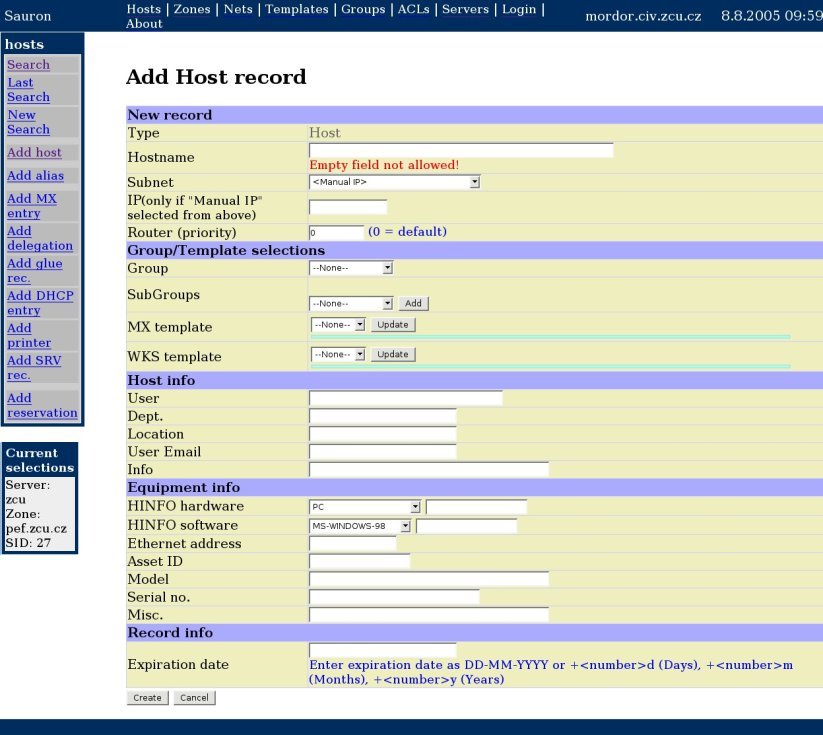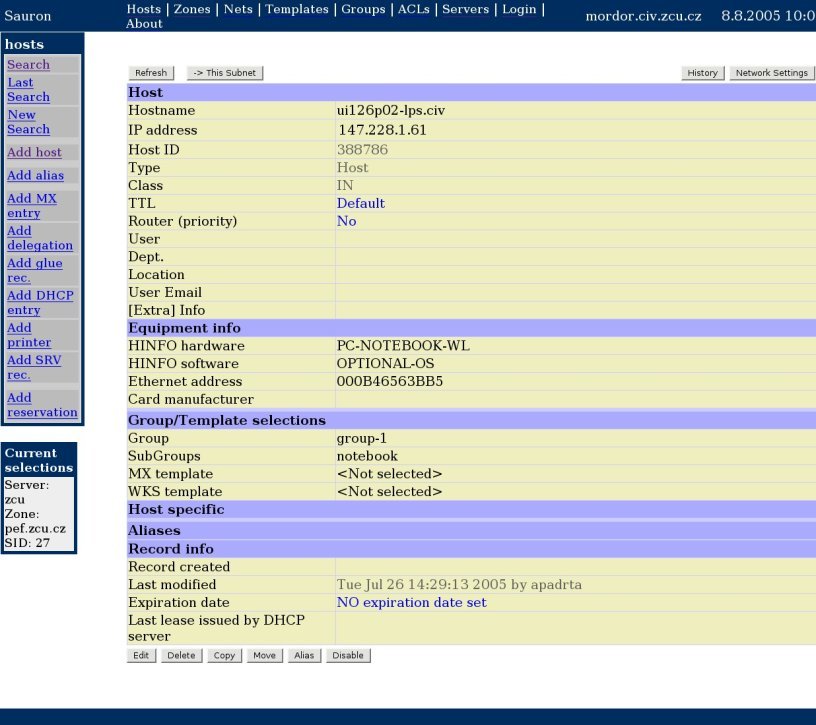LPS:DNS & DHCP management system - Sauron/provozní/Návod pro uživatele
Úvodní slovo
Systém Sauron slouží k jednotné centrální správě DNS a DHCP, umožňuje rozdělit pravomoce mezi více uživatelů. Samotná správa je díky webovému rozhraní jednoduchá a snadno dostupná.
Tento dokument má za úkol pouze seznámit běžného uživatele systému s řešením standardních požadavků, se kterými je možné se setkat během normálního provozu.
Zřízení uživatelského konta
Máte-li důvod ke zřízení uživatelského konta do systému Sauron, zašlete svoji žádost na hostmaster-lps@service.zcu.cz. Další postup již mají ve své režii odpovědní pracovníci.
Příklad:
Zřízení přístupu do systému Sauron Dobrý den, chtěl bych zřídit přítupy do systému Sauron pro následující lokální správce: medabeda@kxx.zcu.cz - správce fakulty FXX medaemil@kxx.zcu.cz - správce katedry KXX medapepa@kxx.zcu.cz - správce učebny UI203 S pozdravem Méďa Béďa
Na základě informace, o jaký celek se má nový uživatel starat, mu budou přidělena přístupová práva.
Přístupová práva
Každý uživatel má přístupová práva pouze k určitým skupinám záznamů. Omezení jsou prováděna na základě DNS zóny a jména host-záznamu. Dále je omezen rozsah statických IP adres, které uživatel přiřazuje jednotlivým záznamům.
Pravomoci uživatele
- Přidání host-záznamu jehož DNS jméno odpovídá povolenému názvu.
- Změna/Zrušení host-záznamu jehož DNS jméno odpovídá povolenému názvu.
- Nastavení statické IP adresy
- Nastavení hardwarové adresy
- Popis odpovídajícího stroje a jeho umístění
- Zařazení záznamu mezi notebooky
- Nastavení skupiny v DHCP
- Nastavení dalších specifických hodnot pro daný stroj
O co je nutné stále žádat CIV
- MX záznamy
- Aliasy
- Skupiny v DHCP
- ... a vše ostatní co není uvedeno v pravomocích uživatele
Přihlášení do systému
Webové rozhraní pro Sauron je na adrese https://mordor.civ.zcu.cz/cgi-bin/sauron.cgi. Přihlašování do systému je prováděno pomocí WebAuthu, tj. zadáním Vašeho Orion loginu a orion hesla. Pro úspěšné přihlášení je potřeba mít zřízené konto v systému Sauron (se stejným uživatelským jménem jako je Váš Orion login). Pokud jej ještě nemáte, postupujte podle instrukcí uvedených v návodu na zřízení uživatelského konta.
V následujícím dialogu je možné specifikovat, zda chcete používat verzi stránek využívající rámce nebo verzi bez rámců. Doporučuji verzi bez rámců (No Frames), protože je lépe propracována a všechny údaje jsou vidět, zatímco u verze s rámcemi je občas některý údaj mimo viditelnou plochu a nejde se k němu dostat.
Následně již před sebou uvidíte hlavní stránku Saurona:
Veškeré možnosti systému Sauron jsou shrnuty v horním menu (bílé písmo na modrém pozadí). Běžně se budete pohybovat ve skupině možností Hosts a občas ve skupinách Servers, Zones a Login. Ostatní volby jsou pro správce systému a nebudete je potřebovat.
Při přihlášení do systému není implicitně vybrán server ani zóna, ale je možné je nastavit pro každého uživatele. Co se myslí pod pojmy zóna a server?. Sauron je systém umožňující spravovat konfigurace pro více serverů najednou, a je tedy nutné specifikovat, kterou konfiguraci je třeba měnit (v prostředí ZČU používáme pouze jednu konfiguraci). Zóna je část jmeného prostoru, nicméně na vlastní zónové soubory nemá vliv (v prostředí ZČU se jedná o 3 zóny - zcu.cz, fpe.zcu.cz a fek.zcu.cz).
Specifikování serveru probíhá následovně: Nejprve v hlavním menu kliknětěte na Servers a v přislušném podmenu (v levé části obrazovky) klikněte na Select. Objeví se seznam dostupných serverů, měl by být vidět dialog podobný následujícímu obrázku.
Zvolte server nazvaný ZCU a potvrďte tlačítkem Select Server.
Ve specifikovém serveru nyní vyberte zónu klinutím na položku Zones v hlavním menu a příslušném podmenu (opět v levé části obrazovky) klikněte na Select. Objeví se seznam zón pro daný server.
Zónu zvolíte kliknutím na její název. Pokud se objeví hlášení Access denied, nemáte dostatečná přístupová práva k dané zóně. Jetliže chcete získat práva pro přístup, postupujte podle instrukcí uvedených v návodu na zřízení uživatelského konta.
Výchozí nastavení serveru a zóny
Zpravidla budete pracovat pouze s jedním serverem a jednou zónou, kterou spravujete. Proto je možné uložit pro každého uživatele výchozí nastavení serveru i zóny. Při přihlášení do systému se pak automaticky nastaví specifikovaný server a zóna.
Předpokládejme, že máte vybraný server i zónu. Nyní se přesuňte v hlavním menu do skupiny Login a v příslušné nabídce klikněte na Save Defaults. Další možnosti nastavení konta jsou uvedeny dále.
Možnosti nastavení konta
Veškeré nastavení uživatelského prostředí se provádí v rámcí položky Login z hlavního menu. Objeví se přibližně následující dialog:
Jednotlivé volby umožňují následující akce:
- User Info - základní přehled o uživateli
- Who - přehled aktuálně přihlášených uživatelů
- News (motd) - přehled zpráv (novinek)
- Login - přihlášení jiného uživatele
- Logout - odhlášení ze systému
- Change password - změna přihlašovacího hesla
- Edit Settings - nastavení e-mailové adresy
- Save Defaults - uložení výchozího nastavení serveru a zóny
- Clear Defaults - vymazání výchozího nastavení serveru a zóny
- Frames ON/OF - přepínání mezi verzemi s rámci a bez rámců
Správa hostů
Veškerá správa hostů (strojů) je prováděna ve skupině Hosts v hlavní nabídce. Po kliknutí na tuto volbu se zobrazí stejná obrazovka jako při úvodním prihlášení:
Dostupné operace se záznamy o hostech (strojích) jsou: Hledání záznamu, Přidání nového záznamu, Změna/smazání záznamu
Hledání záznamu
Pro vyhledávání záznamů je určena položka New Search z menu v levé části obrazovky. Volba Search předvyplní formulář podle posledního hledání, zatímco Last Search zobrazí výsledky posleního hledání. Vyhledávací formulář vypadá takto:
Při vyhledávání záznamů lze zúžit výběr podle
- Record type - typ záznamu (implicitně host)
- Group - definice skupiny, kam záznam patří
- Subnet - podsíť, do které záznam spadá
- CIDR/IP - IP nebo její část, kterou musí záznam splňovat
- Domain pattern (regexp) - regulární výraz spedifikující hostname záznamu
- Search Field - definice pole s datem, které bude prohledáváno
- Dates - specifikace příslušného data
- Search Field - defice pole, které bude porovnáváno s regulární výrazem
- Pattern (regexp) - specifikace regulárního výrazu
Přidání záznamu
Záznam lze přidat kliknutím na tlačítko Add host, zobrazí se následující formulář:
Při přidávání nového záznamu je třeba vyplnit následující kolonky:
- Hostname - zadávané hostname by se mělo řídit konvencí při pojmenovávání strojů
- Subnet - je-li z rozbalovacího menu vybrána podsíť je automaticky přidělena první volná IP adresa v této podsíti
- IP - pokud není nastavena podsíť (tj. je zobrazeno v předchozí <Manual IP>) je třeba zadat IP adresu ručně
- Group - nastavení skupiny v DHCP (je-li třeba)
- SubGroups - nastavení podskupin (např. notebooky)
- User - jméno osoby, která je za daný stroj odpovědná (pro případ virové nákazy apod.) .. volitelné
- Dept. - oddělení/pracoviště (např. KIV, KKS, ..) .. volitelné
- Location - umístění .. volitelné
- User email - e-mail na odpovědnou osobu .. volitelné
- HINFO harware - informace o HW - pokud není v rozbalovací nabídce, dopsat velkými písmeny do kolonky za nabídkou
- HINFO software - informace o SW - pokud není v rozbalovací nabídce, dopsat velkými písmeny do kolonky za nabídkou
- Ethernet address - HW adresa (Sauron si umí poradit s několika formáty - na velikosti písmen nezáleží, oddělovač může být dvojtečka, pomlčka nebo chybět)
- Expiration date - je-li potřeba, lze časově omezit platnost záznamů (po "propadnutí" není promítán do DHCP či DNS)
Změna záznamu
Pro změnu záznamu je třeba jej nejdříve najít, po výběru jednoho konkrétního záznamu z množiny všech záznamů splňujících specifikované podmínky, se zobrazí přibližně následující dialog.
Jednotlivá tlačítka mají následující význam:
- Refresh - obnovení údajů
- -> This Subnet - zobrazení seznamu všech záznamů, které jsou ve stejné podsíti jako zobrazený záznam
- History - přehled akcí se zobrazeným záznamem od jeho vytvoření až po současnost
- Network Settings - zobrazí přehled síťového nastavení pro zobrazený záznam
- Edit - umožní změnit údaje (řídí se stejnými pravidly jako Přidání záznamu)
- Delete - po potvrzení smaže záznam
- Copy - zkopíruje stávající záznam na nový, vyjma HW adresy a IP - vhodné pro zadávání podobných strojů
- Move - přesun mezi zónami - pro běžného uživatele nepotřebná věc
- Alias - běžný uživatel nemá právo vytvářet libovolné aliasy (o tuto službu požádejte na hostmaster@service.zcu.cz)
- Disable/Enable - dočasné zrušení a opětovné povolení záznamu (zůstává v databázi)
Notebooky
Je-li třeba nějaký stroj provozovat jako notebook (tj. bude připojován k síti na různých segmentech), je nutné zařadit příslušný záznam do podskupiny Notebook. Tedy, v záznamu o stroji se přesuňte na položku SubGroups, z přislušné rozbalovací nabídky vybere možnost Notebook a potvrďte stisknutím tlačítka Add umístěného vedle rozbalovací nabídky. Nepoužívejte k tomuto účelu položku Group, jelikož tato je vyhrazena pro členství v DHCP skupinách.
Wifi
Pro provoz v síti Eduroam není Wifi třeba nijak registrovat v systému Sauron.
Konvence při pojmenovávání strojů
Jméno stroje (host-záznamu) má jednoznačně určit, o který stroj se jedná. Díky tomu, že jméno v sobě nese informaci o budově, oddělení, místnosti, číslu stroje a někdy také o typu stroje, slouží tento údaj k jednoznačné identifikaci stroje a je používán pro přidělování přístupových práv.
Obecně je název ve tvaru <místnost><typ-stroje><index>-<katedra/pracoviště>.<fakulta/oddělení>.zcu.cz, jednotlivé části mohou nabývat těchto hodnot:
<místnost>- identifikátor místnosti ve tvaruxx999(např.uu405, OPS udržuje stránku s označením všech budov)<typ-stroje>- identifikátor typu stroje ve tvaruxneboxx, definovány jsou tyto typy:p- běžná pracovní stanicen- notebookps- print-serverlp- tiskárnat- IP telefonx- jiné zařízení (senzory, kamery, NAS, ...), případně můžete použít i vhodnou zkratku dle vlastního uvážení, např.hdd,camapod.- Je-li registrovaný stroj specializovaný a nevejde se do žádné z výše uvedených kategorií, konzultujte identifikátor s odpovědným pracovníkem CIVu (hostmaster@service.zcu.cz)
<index>- dvouciferné pořadové číslo stroje daného typu v dané místnosti<katedra/pracoviště>- zkratka katedry nebo pracoviště, zpravidla o délce tří písmen, kam stroj patří<fakulta/oddělení>- zkratka fakulty nebo oddělení, zpravidla o délce tří písmen (např. FF má dvě, ...), pod které spadá příslušná katedra/pracoviště
Příklad výsledného jména stroje je např. ui412p03-lps.civ.zcu.cz. Chcete-li mít také "hezčí" název, přidejte jej jako alias.
Poznámka: Za jméno stroje je automaticky přidán název zóny, tj. pracujete-li např. v zóně fpe.zcu.cz, nedopisujte zkratku fakulty.
Automatická propagace konfigurace
Změny zadané do systému Sauron se propagují do DNS a DHCP pravidelně každých 20 minut (od 17, 37 a 57).